用word2010绘制表格后,有时可能需要修改个别线条样式。这里介绍如何用word中的表格绘制画笔修改线条样式,以供参考。
步骤
1、先在要修改线条样式的表格内点击鼠标左键。

2、点击后,当活动光标在表格中闪动时,在word菜单栏中会出现“设计”选项卡。用鼠标点击该选项卡。
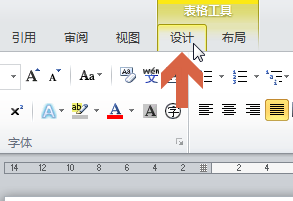
3、在设计选项卡中的图中所示位置就是修改表格样式的选项,第一行是线条样式,第二行是线条粗细,第三行是线条颜色。
word/excel中怎么输入直径符号? 直径符号的两种输入方法
word/excel中怎么输入直径符号?我们在编写文章的时候,想输入直径符号φ,该怎么输入呢?下面我们就来看看直径符号的两种输入方法,需要的朋友可以参考下
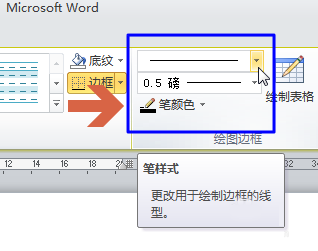
4、设置好线条的样式、粗细、颜色后,点击“绘制表格”按钮。
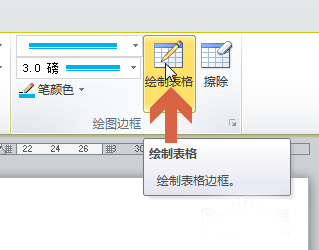
5、按住鼠标左键不放的同时在要修改样式的表格线条上划动。
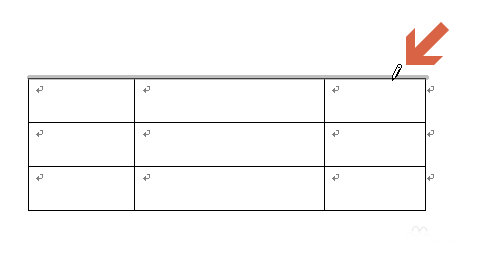
6、松开鼠标左键后表格的线条样式就修改了。
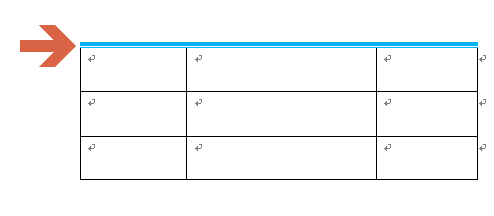
以上就是word中如何利用画笔修改表格线条样式方法介绍,操作很简单的,大家学会了吗?希望这篇文章能对大家有所帮助!
word2007怎么批量替换用一个颜色的文字?
word2007怎么批量替换用一个颜色的文字?word文档中有很多不用颜色的文字,现在想将指定的一个颜色的文字全部替换掉,该怎么替换呢?下面我们就来看看详细的教程,需要的朋友可以参考下





